.aesir viruso šalinimas (Pašalinimo vadovas)
.aesir viruso pašalinimas
Kas yra .aesir failo plėtinio virusas?
.Aesir failo plėtinio virusas – naujasis Locky ransomware šeimos narys
.Aesir failo plėtinio virusas yra dar vienas įrodymas, kad Locky failus užkoduojančio viruso kūrėjai itin mėgsta senovės skandinavų dievus ir mitologiją. Skandinavų mitologijoje Æsir yra pagrindinis panteono dievas. Kibernetiniai nusikaltėliai jau pasisėmė įkvėpimo iš mitologijos ir sukūrė tokius virusus, kaip Thor, Odin, Locky ir Heidmall. Naujasis garsiosios virusų šeimos narys taikosi į maždaug 456 skirtingus failų formatus ir užkoduoja juos naudodamas AES-1024 ir RSA-2048 šifravimo algoritmus. Viruso kūrėjai pasistengė sukurti patobulintą įsibrovimo į kompiuterius ir duomenų užgrobimo strategiją. Aesir virusas naudoja C2 serverį (89.108.73.124/information.cgi, 185.75.46.73/information.cgi, arba 91.211.119.98/information.cgi). Užkoduodamas duomenis virusas pakeičia failų pavadinimus atsitiktine ženklų seka ir įterpia .aesir failo plėtinį vietoje originaliojo. Pabaigęs duomenų šifravimą, virusas sugeneruoja _[atsitiktiniai ženklai]-INSTRUCTION.html išpirkos raštelį ir išsaugo jo kopijas darbalaukyje bei kiekviename aplanke, kuriame yra užkoduotų duomenų. Išpirkos raštelis atidaromas interneto naršyklės pagalba, o jame pateikiamos nuorodos į laisvąją enciklopediją Wikipediją apie RSA ir AES kriptografiją bei išpirkos mokėjimo tinklalapį, instrukcijas kaip parsiųsti Tor naršyklę ir kita su išpirkos mokėjimu susijusi informacija. Galiausiai, Aesir ransomware virusas pakeičia užkrėsto kompiuterio darbalaukio foną juodu paveikslu, kuriame pateikiamas grėsmingas išpirkos reikalaujantis tekstas.
.Aesir failus užkoduojantis virusas užšifruoja failus itin stipriu algoritmu, todėl duomenis galima laikyti prarastais. Kibernetiniai nusikaltėliai siekia, kad nukentėjusieji sumokėtų tam tikrą pinigų sumą ir įsigytų specialų duomenų atkūrimo įrankį. Šis įrankis sukurtas remiantis slaptu atkodavimo kodu, kuris žinomas tik viruso kūrėjams, tad nėra jokio kito būdo atkurti pažeistus failus. Kibernetiniai nusikaltėliai reikalauja pervesti tam tikrą Bitkoinų kiekį ir tuomet jie galės pasinaudoti Locky decrypter įrankiu bei atkurti prarastus duomenis. Jeigu svarstote, ar mokėti išpirką, ar ne, turite žinoti, kad net 20% išpirką sumokėjusių žmonių nebuvo suteikta galimybė pasinaudoti šiuo įrankiu. Nepamirškite, kad viruso kūrėjai yra suinteresuoti tik susižerti krūvą pinigų, o ne atkoduoti duomenis. Tad patariame pasilaikyti pinigus sau ir pašalinti .Aesir virusą be jokių dvejonių su antivirusine programa FortectIntego.
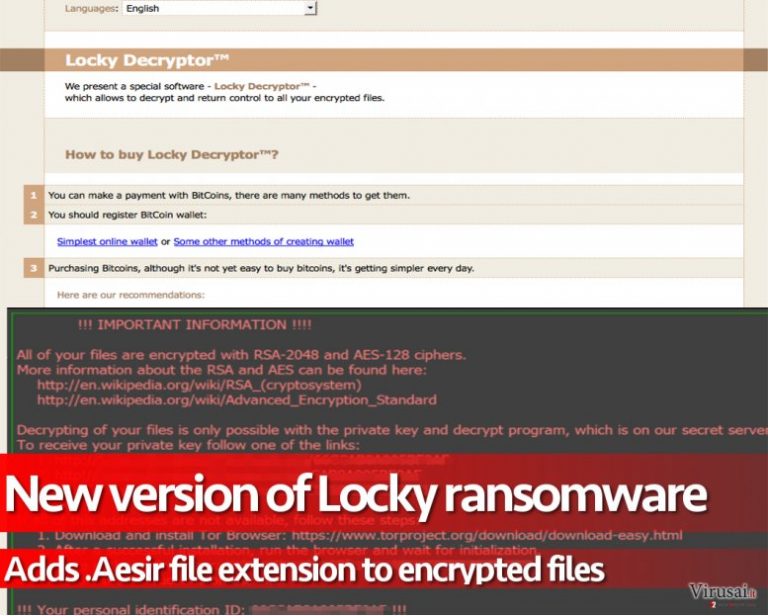
Viruso plėtros ypatumai
.Aesir failo plėtinio virusas skleidžiamas taikant naujas strategijas. Neseniai buvo pastebėta, kad Nemucod Trojanas platinamas socialiniame tinkle „Facebook“. Virusas siunčiamas asmeninėmis žinutėmis. Nukentėjusieji iš „Facebook“ draugo gauna .svg formato nuotrauką, kurios pavadinimą įprastai sudaro keturi atsitiktiniai skaičiai (pavyzdžiui, 1234.svg). Iš tiesų, tai neįprastas nuotraukos formatas (tradiciniai nuotraukos formatai yra JPG, JPEG arba PNG) ir įgudę kompiuterių naudotojai greičiausiai neužkibs ant šios gudrybės. SVG yra XML vektorinis nuotraukos formatas, kuris leidžia įterpti JavaScript kodą. Kai asmuo paspaudžia šį failą, jis nukreipiamas į tinklalapį, kuris vizualiai panašus į YouTube. Tuomet prašoma įdiegti Chrome plėtinį, kuris leis pasižiūrėti vaizdo įrašą. Jeigu asmuo sutinka tai padaryti, virusas patenka į kompiuterį bei gauna prieiga prie nukentėjusiojo „Facebook“ paskyros ir masiškai išsiunčia tą patį pavojingą failą visam draugų sąrašui. Tuo pačiu metu šis pavojingas plėtinys įdiegia Nemucod, kuris vėliau įdiegia ir paleidžia Aesir virusą.
Locky virusų šeima taip pat plinta ir pavojingų elektroninio pašto šiukšlių (angl. spam) pagalba. Kibernetiniai nusikaltėliai apsimeta elektroninės parduotuvės Amazon atstovais ir atsiunčia informaciją apie siuntinio patvirtinimą. Tokio elektroninio laiško žinutė gali turėti tokį arba panašų pavadinimą: „Your Amazon.com order has dispatched #[bet kokie skaičiai]”. Žinoma, kad pavojingi laiškai siunčiami iš [email protected] ir [email protected] elektroninių paštų, tačiau manoma, kad jų gali būti ir daugiau. Užkrėstame laiške pridedamas .zip failas, kurio jokiu būdu neatidarykite. Jame besislepiantis viruso užkratas pasisavins visus jūsų asmeninius duomenis akimirksniu.
Kaip pašalinti .Aesir failo plėtinio virusą ir kaip atkurti prarastus duomenis?
.Aesir failo plėtinio virusas nėra vienas vidutinio lygio viruso pavyzdžių. Viruso kūrėjai žino, ką ir kodėl daro, todėl jie be jokios gėdos nusitaikė į niekuo dėtus kompiuterių naudotojus, kurie naršo internete nesitikėdami susidurti su kibernetiniu pavojumi. Tai sudėtingas virusas, tačiau vienokiu ar kitokiu būdu galima atkurti jo užgrobtus failus, tačiau prieš tai turite juo atsikratyti. Patariame pašalinti .Aesir failo plėtinio virusą vos tik jis pasirodys jūsų kompiuteryje. Tai padaryti galite nuskenavę kompiuterio sistemą patikima antivirusine programa, pavyzdžiui, FortectIntego arba SpyHunter 5Combo Cleaner. Tačiau prieš tai paleiskite kompiuterį Safe Mode with Networking režimu, kadangi virusas gali blokuoti antivirusinę programą. Pašalinę virusą galite atkurti duomenis iš atsarginių kopijų, tačiau jeigu išorinėse laikmenose nesaugote pačių svarbiausių failų, pasinaudokite straipsnio pabaigoje pateiktais alternatyviais duomenų atkūrimo būdais.
Rankinis .aesir viruso pašalinimas
Rankinis .aesir pašalinimas saugiajame režime
Svarbu! →
Rankinio pašalinimo instrukcijos gali būti per sudėtingas paprastiems kompiuterių naudotojams. Tam, kad viską atliktumėte teisingai, reikia turėti IT žinių (pašalinus ar pažeidus gyvybiškai svarbius sisteminius failus galima visiškai sugadinti Windows sistemą). Be to, tai gali užtrukti net kelias valandas, todėl mes rekomenduojame verčiau rinktis aukščiau pateiktą automatinį pašalinimą.
1 žingsnis. Įjunkite saugųjį režimą
Geriausia rankinį kenkėjiškos programos pašalinimą atlikti saugiajame režime.
Windows 7 / Vista / XP
- Spustelėkite Start > Shutdown > Restart > OK.
- Kai jūsų kompiuteris taps aktyviu, kelis kartus spauskite F8 mygtuką (jei tai neveikia, pabandykite F2, F12, Del ir kt. – tai priklauso nuo jūsų pagrindinės plokštės modelio), kol išvysite Advanced Boot Options langą.
- Iš sąrašo pasirinkite Safe Mode with Networking.

Windows 10 / Windows 8
- Dešiniuoju pelės mygtuku spustelėkite Start mygtuką ir pasirinkite Settings.

- Slinkite žemyn, kad pasirinktumėte Update & Security.

- Kairėje lango pusėje pasirinkite Recovery.
- Dabar slinkite žemyn, kad rastumėte Advanced Startup skyrių.
- Spustelėkite Restart now.

- Pasirinkite Troubleshoot.

- Eikite į Advanced options.

- Pasirinkite Startup Settings.

- Paspauskite Restart.
- Dabar paspauskite 5 arba spustelėkite 5) Enable Safe Mode with Networking.

2 žingsnis. Išjunkite įtartinus procesus
Windows Task Manager yra naudingas įrankis, rodantis fone veikiančius procesus. Jei kenkėjiška programa vykdo procesą, turėtumėte jį išjungti:
- Norėdami atidaryti Windows Task Manager, klaviatūroje spauskite Ctrl + Shift + Esc.
- Spauskite More details.

- Slinkite žemyn į Background processes skyrių ir ieškokite ko nors įtartino.
- Dešiniuoju pelės mygtuku spustelėkite tai ir pasirinkite Open file location.

- Grįžkite prie proceso, paspauskite dešinį pelės mygtuką ir pasirinkite End Task.

- Ištrinkite kenksmingo aplanko turinį.
3 žingsnis. Patikrinkite programos paleidimą
- Norėdami atidaryti Windows Task Manager, klaviatūroje spauskite Ctrl + Shift + Esc.
- Eikite į Startup skirtuką.
- Dešiniuoju pelės mygtuku spustelėkite įtartiną programą ir pasirinkite Disable.

4 žingsnis. Ištrinkite viruso failus
Su kenkėjiškomis programomis susiję failai gali slėptis įvairiose jūsų kompiuterio vietose. Pateikiame instrukcijas, kurios gali padėti juos rasti:
- Windows paieškoje įveskite Disk Cleanup ir paspauskite Enter.

- Pasirinkite diską, kurį norite išvalyti (C: pagal numatytuosius nustatymus yra jūsų pagrindinis diskas ir greičiausiai bus tas, kuriame yra kenkėjiškų failų).
- Slinkite per Files to delete sąrašą, pasirinkdami šiuos failus:
Temporary Internet Files
Downloads
Recycle Bin
Temporary files - Pasirinkite Clean up system files.

- Taip pat galite ieškoti kitų kenksmingų failų, paslėptų šiuose aplankuose (įrašykite juos į Windows Search ir paspauskite Enter):
%AppData%
%LocalAppData%
%ProgramData%
%WinDir% -
Baigę iš naujo paleiskite kompiuterį įprastu režimu.
Kaip ištrinti .aesir naudojant System Restore
-
Žingsnis 1: Perkraukite kompiuterį į Safe Mode with Command Prompt režimą
Windows 7 / Vista / XP- Paspauskite Start → Shutdown → Restart → OK.
- Kai kompiuteris įsijungs iš naujo, pradėkite spaudinėti F8. Tai darykite tol, kol pasirodys Advanced Boot Options langas.
-
Iš sąrašo pasirinkite Command Prompt

Windows 10 / Windows 8- Spustelėkite Power Windows mygtuką. Po to spauskite ir paspaudę laikykite Shift mygtuką, galiausiai pasirinkite Restart..
- Pasirinkite Troubleshoot → Advanced options → Startup Settings ir vėl spauskite Restart.
-
Kai kompiuteris įsijungs iš naujo, lange Startup Settings pasirinkite Enable Safe Mode with Command Prompt

-
Žingsnis 2: Atstatykite sistemos nustatymus ir failus
-
Kai pasirodys Command Prompt langas, įveskite cd restore ir spustelėkite Enter.

-
Dabar įrašykite rstrui.exe ir vėl spustelėkite Enter..

-
Kai pasirodys naujas langas, spustelėkite Next ir pasirinkite sistemos atkūrimo tašką, kuris yra prieš .aesir pasirodymą jūsų kompiuteryje. Po to vėl paspauskite Next.


-
Dabar spauskite Yes ir pradėkite sistemos atstatymą.

-
Kai pasirodys Command Prompt langas, įveskite cd restore ir spustelėkite Enter.
Svarbu. Kaip atkurti duomenis?
Instrukcijos, pateiktos aukščiau, yra skirtos padėti jums ištrinti .aesir. Tam, jog atkurtumėte savo failus, rekomenduojame sekti virusai.lt ekspertų paruoštas instrukcijas.Virusų tyrėjai kol kas neturi jokių gerų žinių, kadangi šįkart kibernetiniai nusikaltėliai, atsakingi už grėsmingąją Locky šeimą, nepaliko jokių programavimo spragų. Tad nėra didelių vilčių, kad pavyks sukurti duomenų atkūrimo įrankį, tačiau tai nereiškia, kad turite suskubti pervesti išpirką sukčiams. Pašalinę .Aesir failo plėtinio virusą iš kompiuterio, pamėginkite atkurti bent jau dalį duomenų alternatyviais būdais. Be to, jeigu turite atsargines duomenų kopijas, visus duomenis galite atkurti itin paprastai.
Jei .aesir užšifravo jūsų asmeninius failus, galite pabandyti juos atkurti šiais būdais:
Data Recovery Pro įrankis
Šis įrankis gali padėti atkurti Aesir viruso pažeistus duomenis. Programa galbūt neatkoduos visų užkoduotų duomenų, tačiau bent jau dalį jų tikrai sugrąžins. Ateityje nepamirškite, kad reguliariai daryti atsargines duomenų kopijas yra itin svarbu, kadangi šiuo metu failus užkoduojančių virusų plėtra yra itin aktyvi.
- Parsisiųsti Data Recovery Pro;
- Įdiekite Data Recovery sekdami diegimo vedlio nurodymus;
- Atverkite programą bei paleiskite kompiuterio skenavimą tam, jog rastumėte failus, paveiktus .aesir viruso;
- Atkurkite juos.
Galiausiai, susimąstykite apie savo kompiuterio apsaugą ir tokių virusų kaip .aesir prevenciją. Kad apsisaugotumėte nuo ransomware kategorijai priskiriamų virusų, naudokite patikimas antivirusines, tokias kaip FortectIntego, SpyHunter 5Combo Cleaner arba Malwarebytes.
Jums rekomenduojama
Saugiai prisijunkite prie savo interneto svetainės, kad ir kur bebūtumėte
Bedirbant su tinklaraščiu, interneto svetaine ar kitu projektu, kurį turite nuolat prižiūrėti, jums gali tekti prisijungti prie serverio ir turinio valdymo sistemos kur kas dažniau nei įprasta. Bene geriausias sprendimas kuriant saugesnį tinklą – statinis/pastovus IP adresas.
Jeigu nustatysite prie jūsų įrenginio pririštą statinį IP adresą, palengvinsite serverio ar tinklo valdytojo darbą, kurie kontroliuoja prisijungimus ir veiklą. Be to, būtent taip išvengsite kai kurių autentifikavimo keblumų ir galėsite naudotis savo banko sąskaitomis nuotoliniu būdu, nesukeldami įtarimo su kiekvienu prisijungimu, kai būsite kitoje vietoje.
Tokie VPN programinės įrangos tiekėjai kaip Private Internet Access gali jums padėti, jei norite kontroliuoti savo internetinę reputaciją ir lengvai valdyti projektus, kad ir kokioje pasaulio vietoje bebūtumėte. Geriau neleisti prie jūsų svetainės prisijungti iš skirtingų IP adresų.
Sumažinkite virusų keliamą grėsmę - pasirūpinkite atsarginėmis duomenų kopijomis
Virusai gali paveikti programinės įrangos funkcionalumą arba tiesiogiai pažeisti sistemoje esančius duomenis juos užkoduojant. Dėl minėtų problemų gali sutrikti sistemos veikla, o asmeninius duomenis žmonės gali prarasti visam laikui. Turint naujausias atsargines kopijas, tokios grėsmės nėra, kadangi galėsite lengvai atkurti prarastus duomenis ir grįžti į darbą.Tokiu būdu galėsite pasiekti naujausius išsaugotus duomenis po netikėto viruso įsilaužino ar sistemos gedimo. Atsarginių failų kopijų kūrimas kasdien ar kas savaitę turėtų tapti jūsų įpročiu. Atsarginės failų kopijos yra ypač naudingos tuo atveju, jeigu į sistemą netikėtai patenka kenksmingas kompiuterinis virusas. Tam, kad galėtumėte atkurti prarastus duomenis, rekomenduojame naudoti Data Recovery Pro programą.







